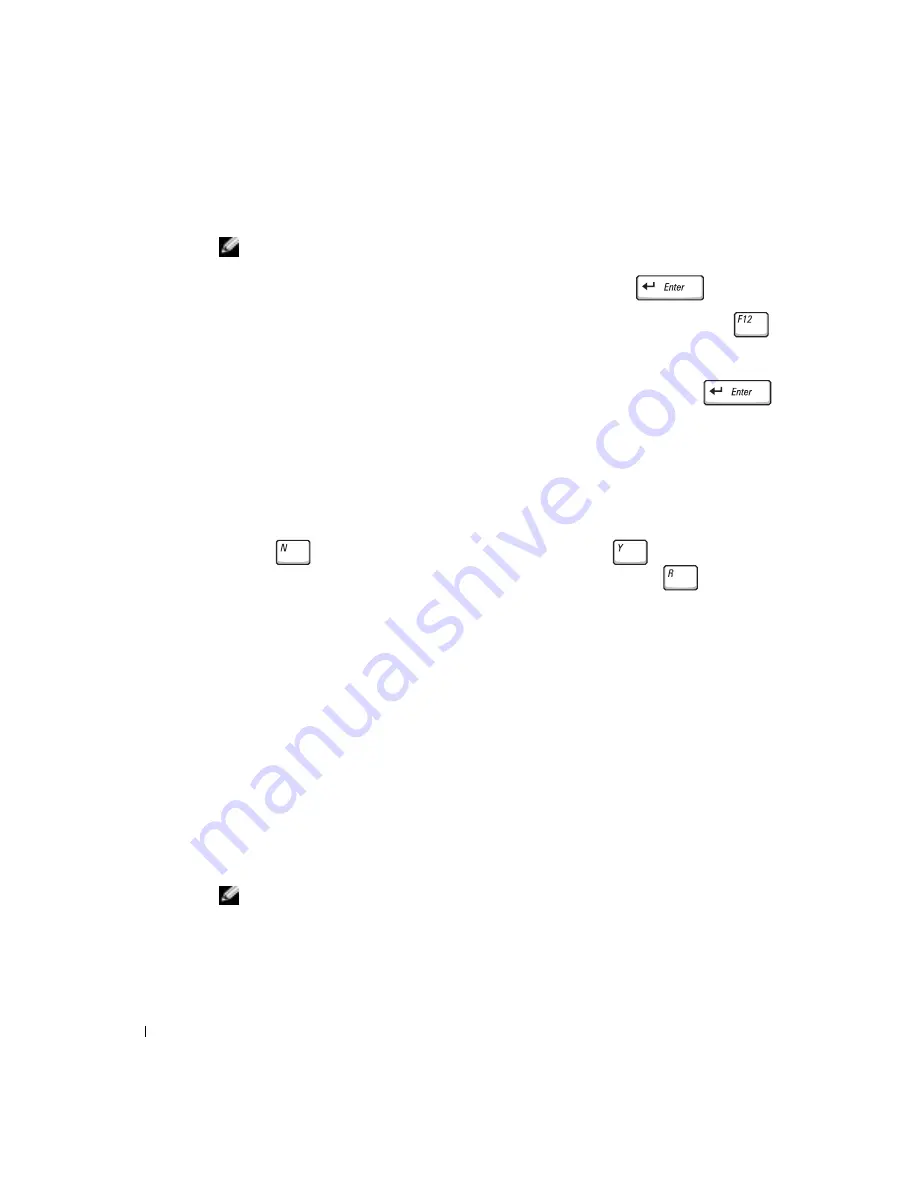
298
S y s t e m i n f o r m a t i o n s g u i d e
www
.dell.com | support.euro.dell.com
3
Anslut datorn till ett eluttag.
Obs!
Tryck och håll ned Mute-knappen (Ljud av) samtidigt som du trycker på strömbrytaren
(i stället för att trycka på F12) om du inte kan se någonting på bildskärmen och du vill starta
Dell Diagnostics. Du behöver inte markera
Diagnostics
och trycka på
. Datorn kör
automatiskt systemgenomgången före start.
4
Slå på strömmen till datorn. När DELL™-logotypen visas trycker du direkt på
.
Om du väntar för länge och Microsoft
®
Windows
®
-logotypen visas på skärmen, måste
du vänta tills skrivbordet i Windows visas. Stäng sedan av datorn och försök igen.
5
När listan över startenheter visas markerar du
Diagnostics
och trycker på
.
Datorn börjar då köra Systemgenomgång före start, som är en serie inbyggda
diagnostikverktyg som utför grundläggande tester på moderkortet, tangentbordet,
hårddisken och bildskärmen.
•
Svara på de frågor som eventuellt visas under genomgången.
•
Om något fel på en komponent upptäcks stannar datorn och avger en ljudsignal.
Om du vill avbryta genomgången och starta om operativsystemet trycker du på
, om du vill fortsätta till nästa test trycker du på
och om du
vill testa den komponent som inte fungerar igen trycker du på
.
•
Om du upptäcker något fel under systemgenomgången före start skriver du ned
felkoden (felkoderna) och kontaktar sedan Dell (kontaktinformationen hittar du
under ”Få hjälp” i
Användarhandboken
) innan du går vidare till Dell Diagnostics.
•
Om ett meddelande visas om att ingen partition för diagnostikverktyget har
hittats följer du instruktionerna på skärmen för att köra Dell Diagnostics från
CD-hskivan
Drivers and Utilities (Drivrutiner och verktyg)
.
Om systemgenomgången före start slutförs utan problem visas meddelandet
Booting Dell Diagnostic Utility Partition (Partition för Dell
Diagnostic-verktyget startas). Tryck på valfri tangent för att
fortsätta
.
6
Tryck på valfri tangent och starta Dell Diagnostics från partitionen för
diagnostikverktyget på hårddisken.
7
Klicka på knappen för det alternativ som du vill använda när Dell Diagnostics startas
och skärmen med
huvudmenyn
visas.
Obs!
Servicenumret för datorn visas i namnlisten på varje skärmbild.
Содержание Latitude D800
Страница 2: ......
Страница 3: ...w w w d e l l c o m s u p p o r t d e l l c o m Dell Latitude D800 System Information Guide ...
Страница 6: ...4 Contents Installing a Reserve Battery 24 Running the Dell Diagnostics 24 Regulatory Notices 27 ...
Страница 30: ...28 System Information Guide w w w d e l l c o m s u p p o r t d e l l c o m ...
Страница 31: ...w w w d e l l c o m s u p p o r t e u ro d e l l c o m Dell Latitude D600 Příručka k zařízení ...
Страница 34: ...32 Obsah Instalace záložní baterie 51 Diagnostika počítačů Dell 51 Právní předpisy 54 ...
Страница 57: ...w w w d e l l c o m s u p p o r t e u r o d e l l c o m Dell Latitude D800 Systeminformation ...
Страница 84: ...82 Systeminformation w w w d e l l c o m s u p p o r t e u r o d e l l c o m ...
Страница 85: ...w w w d e l l c o m s u p p o r t e u r o d e l l c o m Dell Latitude D800 Järjestelmätiedot ...
Страница 88: ...86 Sisällysluettelo Vara akun asentaminen 106 Dell diagnostiikkaohjelman suorittaminen 106 Säädöksistä 109 ...
Страница 112: ...110 Järjestelmätiedot w w w d e l l c o m s u p p o r t e u r o d e l l c o m ...
Страница 113: ...w w w d e l l c o m s u p p o r t e u ro d e l l c o m Dell Latitude D800 Rendszerinformációs kézikönyv ...
Страница 140: ...138 Rendszerinformációs kézikönyv w w w d e l l c o m s u p p o r t e u r o d e l l c o m ...
Страница 141: ...w w w d e l l c o m s u p p o r t e u r o d e l l c o m Dell Latitude D800 Systeminformasjonsveiledning ...
Страница 144: ...142 Innhold Installere et reservebatteri 161 Kjøre Dell Diagnostics 161 Spesielle bestemmelser 163 ...
Страница 167: ...w w w d e l l c o m s u p p o r t e u ro d e l l c o m Dell Latitude D800 Przewodnik z informacjami o systemie ...
Страница 196: ...194 Przewodnik z informacjami o systemie w w w d e l l c o m s u p p o r t e u r o d e l l c o m ...
Страница 197: ...w w w d e l l c o m s u p p o r t e u r o d e l l c o m Dell Latitude D800 Руководство по системе ...
Страница 200: ...198 Содержание Установка резервной батареи 217 Запуск программы Dell Diagnostics 218 Законодательство и стандарты 221 ...
Страница 224: ...222 Руководство по системе w w w d e l l c o m s u p p o r t e u r o d e l l c o m ...
Страница 225: ...w w w d e l l c o m s u p p o r t e u ro d e l l c o m Dell Latitude D800 Príručka systémové informácie ...
Страница 228: ...226 Obsah Inštalácia záložnej batérie 245 Spustenie programu Dell Diagnostics 245 Regulačné upozornenia 248 ...
Страница 251: ...w w w d e l l c o m s u p p o r t e u ro d e l l c o m Dell Latitude D800 Priročnik z informacijami o sistemu ...
Страница 254: ...252 Kazalo Namestitev pomožne baterije 271 Uporaba diagnostičnih orodij Dell Diagnostics 271 Upravna obvestila 274 ...
Страница 277: ...w w w d e l l c o m s u p p o r t e u r o d e l l c o m Dell Latitude D800 Systeminformationsguide ...
Страница 280: ...278 Innehåll Sätta in ett reservbatteri 297 Köra Dell Diagnostics 297 Föreskrifter 300 ...
Страница 307: ...322 Ó È Í Ó È Ú Ó Ú Î Ê ÏÏÂÒ ˆÂ È Æ ÏÏÂÒ ˆÂ Ê ÏÏÂÒ Ï ÒÎÓ ˆÂ Æ È Ê ÏÏÂÒ ÍÂ Ó Î Â Ï ıÂÁÓ Ï È ÁÓ Ó Ï Æ ...
Страница 325: ...304 Â Î Ô Ú È È È Ì ...
Страница 328: ...Dell Latitude D800 Î ÚÓ Ú ÈÓ ÍÈ Ó w w w d e l l c o m s u p p o r t e u r o d e l l c o m ...
Страница 329: ......
















































